手机打字如何添加页码标记
更新时间:2024-06-01 10:41:54来源:兔子手游浏览量:
在现代社会中手机已经成为人们生活中不可或缺的必需品,而手机文档编辑也逐渐成为人们工作学习中的重要环节,在使用手机WPS文档进行编辑时,添加页码标记是非常常见的需求之一。通过简单的操作,我们可以在手机上轻松实现页码的插入,方便我们对文档内容进行整理和查找。接下来我们就来详细介绍一下手机WPS文档页码插入的方法。
手机WPS文档页码插入方法
步骤如下:
1.手机打开WPS Office,进入页面后,点击打开word文档。
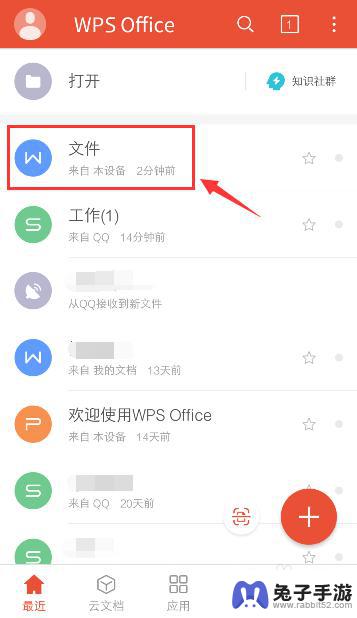
2.打开文档后,点击左上角的【编辑】如图所示。
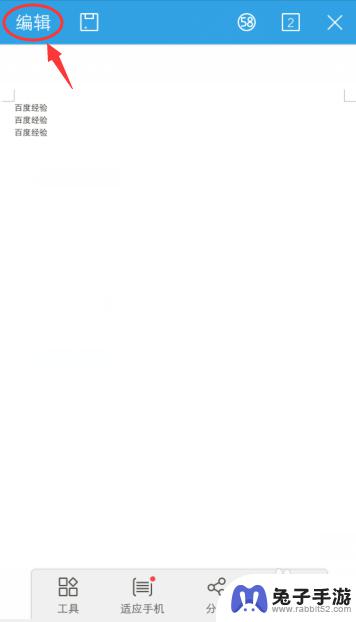
3.进入编辑页面,点击下方的工具图标,如图所示。
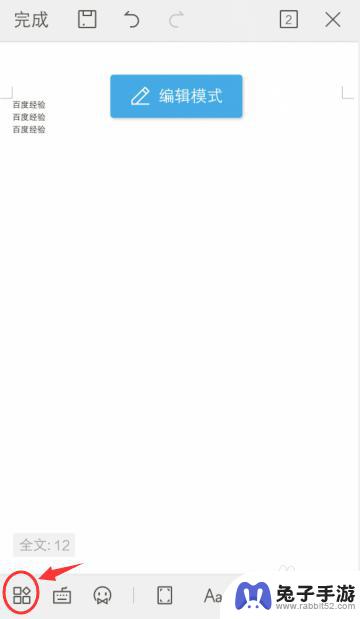
4.出现窗口,点击工具栏【插入】,再点击【页码】如图所示。
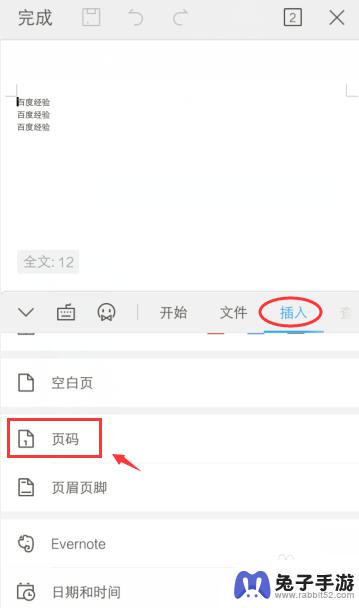
5.出现窗口,选择页码位置。对齐放上,页码格式,起始页码,再点击【确定】。
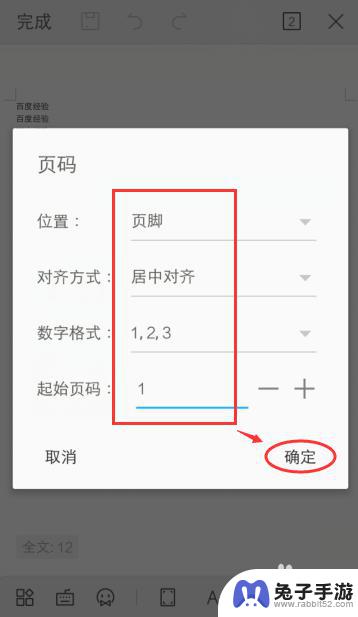
6.确定后,页面就会出现页码,再点击右上角X,关闭页码设置。
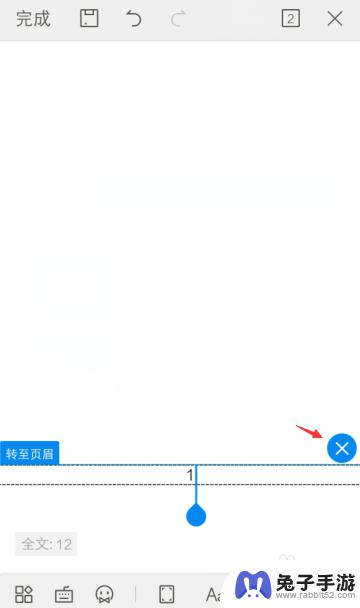
7.完成后,就可以看到整个页面下方已经设置页码。
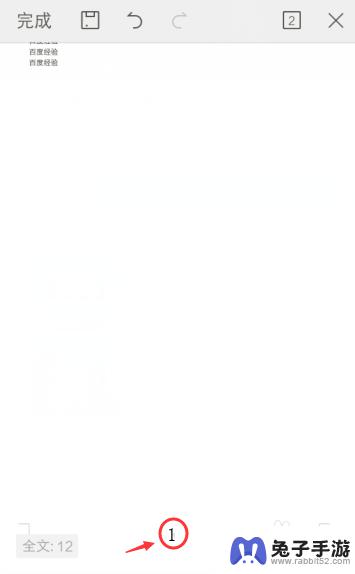
以上就是手机打字如何添加页码标记的全部内容,如果你遇到这种情况,你可以按照以上操作来解决,非常简单快速,一步到位。
- 上一篇: 苹果手机5s如何截图
- 下一篇: 酷狗音乐剪辑歌曲怎么导入手机
热门教程
猜您喜欢
最新手机软件
- 1
- 2
- 3
- 4
- 5
- 6
- 7
- 8
- 9
- 10
















